最近有位小伙伴拿着制作好的U盘启动盘问小编,究竟如何用制作好的U盘安装win8系统呢?今天小编就教大家如何用U盘重装win8系统吧,有需要的小伙伴可以一起看看。
1.提前制作win8系统U盘启动盘:U盘启动盘制作教程详解
2.将制作完成的U盘启动盘插入电脑后,在界面中点击“快捷键”进行查询U盘启动热键。
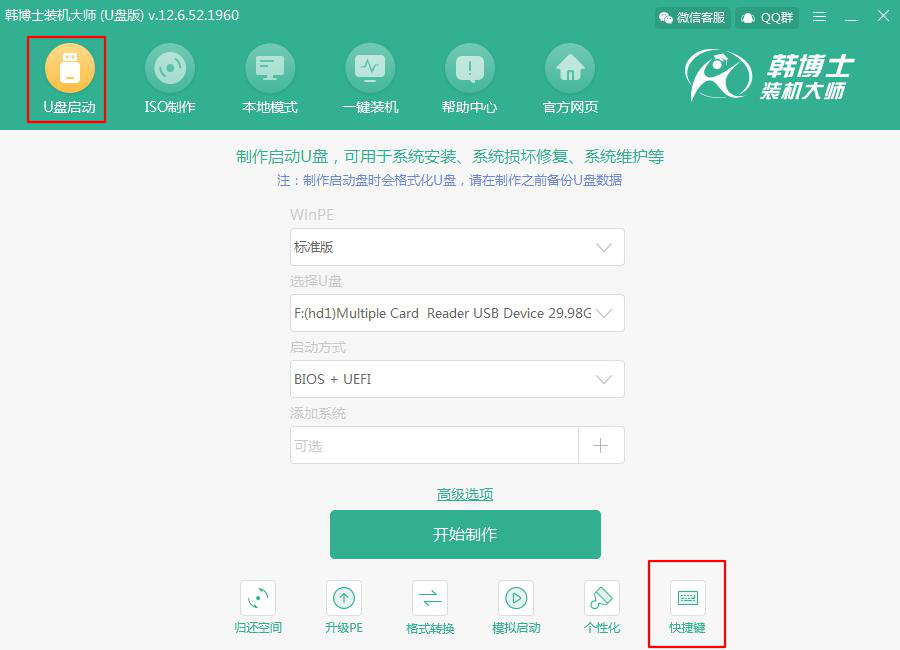
3.不要拔掉U盘开始重启电脑。出现开机界面时不断按下启动热键,在设置界面中使用方向键选择“usb”选项回车进入。

4.开始在打开的界面中选择第一项回车进入。
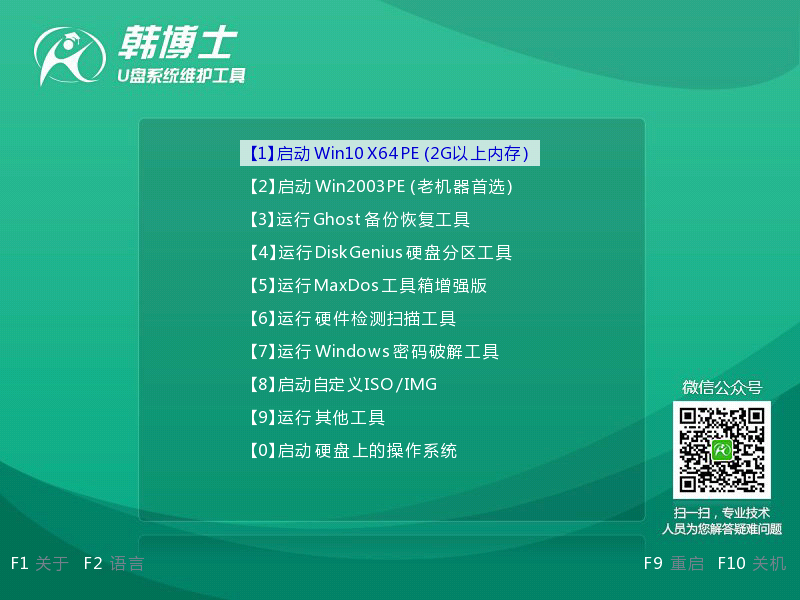
5.成功进入韩博士PE界面后,直接选择U盘中的win8系统文件后点击“安装”。

6.开始选择系统文件的安装路径,最后点击“安装系统”。
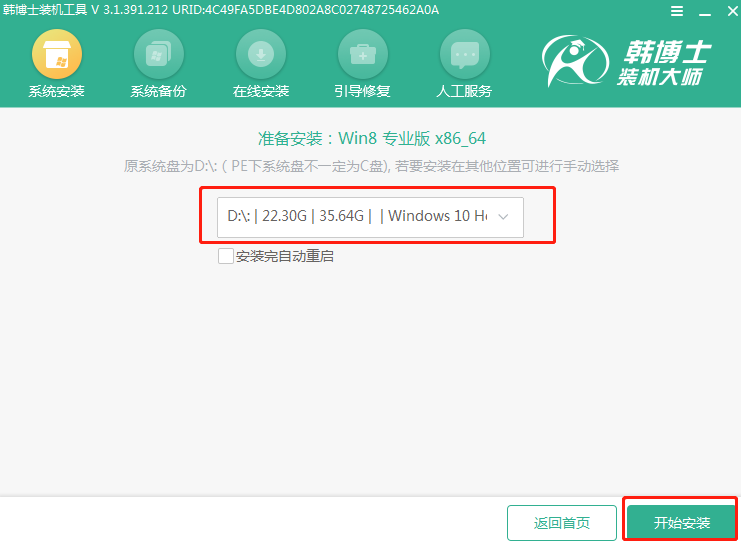
7.韩博士进入安装win8系统状态,全程无需手动操作。
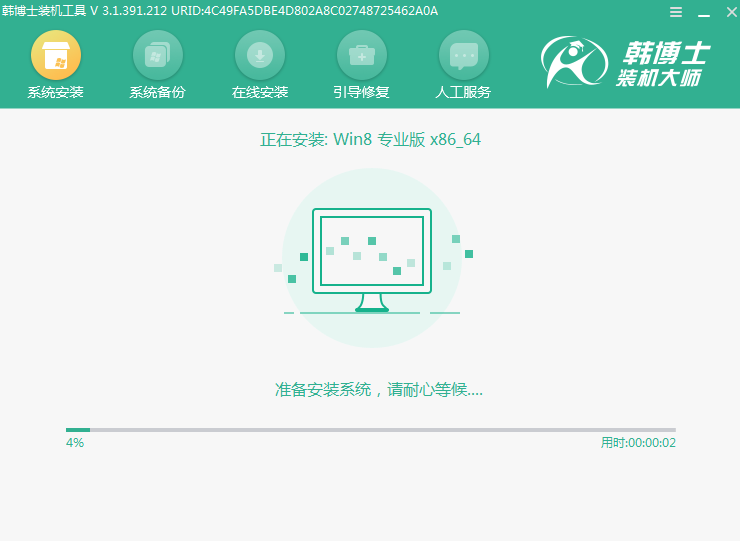
将U盘拔掉后开始重启电脑。电脑经过多次重启部署安装,最终进入重装完成的win8桌面。
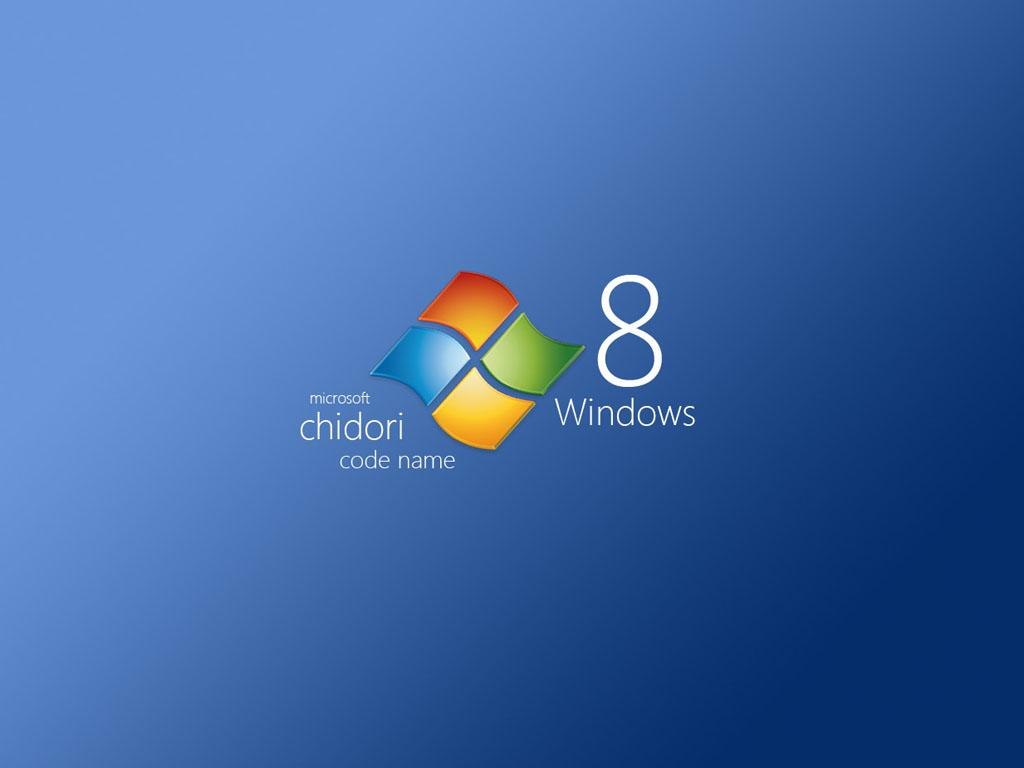
以上就是本次小编为大家带来的制作好的U盘怎么安装win8系统的详细教程,如果觉得有需要的话可以将此篇教程收藏好,以备不时之需。

